<!DOCTYPE html>
<html>
<head lang="en">
<meta charset="UTF-8">
<title></title>
</head>
<body style="background: black;">
<canvas id="canvas" style="display:block;margin:0 auto;border:1px solid #aaa;">
您的浏览器尚不支持canvas
</canvas>
<input type="range" id="scale-range" min="0.5" max="3.0" step="0.01" value="1.0" style="display:block;margin:20px auto;width:800px"/>
<script>
var canvas = document.getElementById("canvas")
var context = canvas.getContext("2d")
var slider = document.getElementById("scale-range")
var image = new Image()
window.onload = function(){
canvas.width = 1152
canvas.height = 768
var scale = slider.value
image.src = "img-lg.jpg"
image.onload = function(){
drawImageByScale( scale )
// slider.onchange = function(){
// scale = slider.value
// drawImage( image , scale )
// }
slider.onmousemove = function(){
scale = slider.value
drawImageByScale( scale )
}
}
}
function drawImageByScale( scale ){
var imageWidth = 1152 * scale
var imageHeight = 768 * scale
//var sx = imageWidth / 2 - canvas.width / 2
//var sy = imageHeight / 2 - canvas.height / 2
//context.drawImage( image , sx , sy , canvas.width , canvas.height , 0 , 0 , canvas.width , canvas.height )
x = canvas.width /2 - imageWidth / 2
y = canvas.height / 2 - imageHeight / 2
context.clearRect( 0 , 0 , canvas.width , canvas.height )
context.drawImage( image , x , y , imageWidth , imageHeight )
}
</script>
</body>
</html>










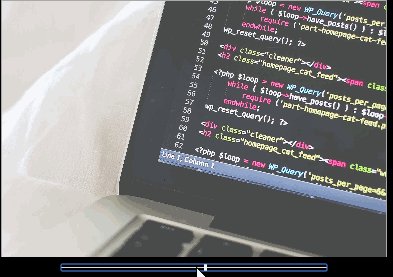














 2476
2476

 被折叠的 条评论
为什么被折叠?
被折叠的 条评论
为什么被折叠?








